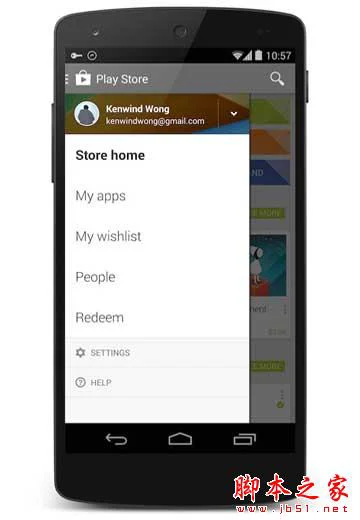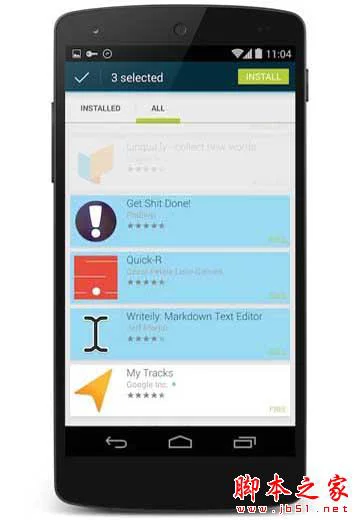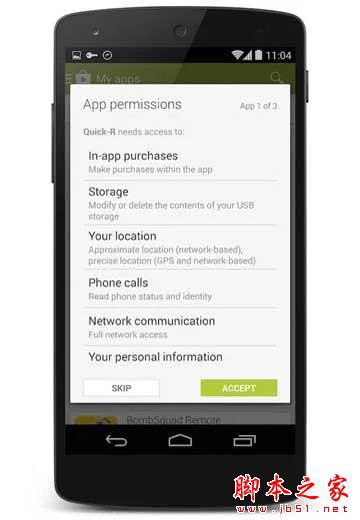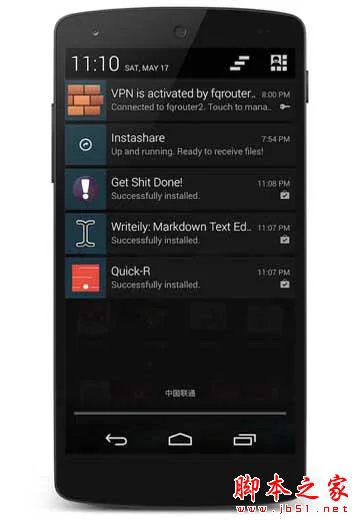点评:你对Google Play了解多少?相识?相知?还是相恋?哈哈!开个玩笑~~来,我们用一个问题来检验一下你对Google Play的了解程度
如果你是一个Android原生党,除了Google Play不用任何第三方应用市场,还喜欢没事刷刷机或者经常换机器用……那么你应该知道在Google Play重新装大量Apps的痛苦。
可能你会选择多次搜索+多次点击安装+长时间的等待;或是聪明点,直接到Google Play账号的下载记录寻找自己最常用的那些Apps,但你仍旧需要很多次点击才能安装完所有的Apps。如果不幸遇到网络抽风,很有可能你需要更多的时间去完成这件事情。
如果你确实符合上述情况,接下来分享的这个Google Play“隐藏技能”应该能帮上忙,它是目前我们能发现的通过Google Play批量安装Apps的最快捷方式。
具体步骤如下(Google Play版本要求在4.6.16以上):
首先打开Google Play,划出侧边栏。BTW,如果需要查看Google Play版本,点击“SETTINGS”在Build version一栏可以看到。